오늘은 아이폰 사진 용량 줄이기 포스팅을 해보겠습니다.
사진 찍는 걸 좋아하고 기록용으로 남겨두다 보니 용량이 부족해 주기별로 사진첩 정리를 하고 있는데요. 매번 사진을 일일이 확인하여 지우는 것도 귀찮더라고요.
그래서 알아본 아이폰 사진 용량을 줄이는 2가지 팁을 여러분들께도 공유해 드리겠습니다.
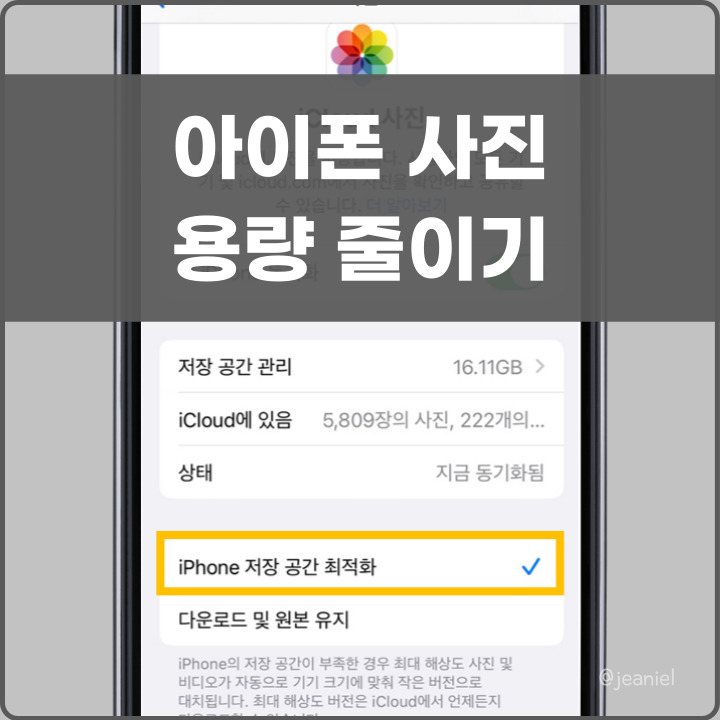
아이폰 저장공간 확인하기
먼저 아이폰에 얼마만큼 저장공간이 남아있는지 확인하는 방법을 알려드릴게요. 필요없으신 분들은 바로 다음 목차로 넘어가면 되겠습니다.
아이폰 저장공간과 아이클라우드 저장공간은 모두 아이폰 설정에 들어가신 후 확인하실 수 있는데요.
아이폰 용량이 얼마 남았는지 확인하는 방법입니다.
- 설정에 들어가기
- 일반 > iPhone 저장공간 조회하기
다음은 아이클라우드 저장공간을 확인하는 방법입니다.
- 설정으로 들어가기
- 사용자 이름을 탭하기
- i Cloud에서 용량 확인하기

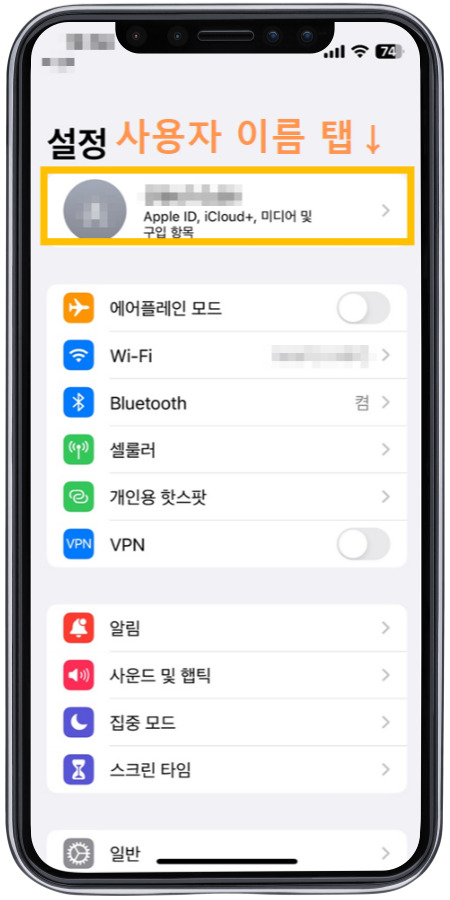
이제 저장공간이 얼마나 남았는지 사진 용량은 얼마나 되는지 확인하셨으면 사진의 용량 줄이는 방법을 알아보겠습니다.
아이폰 사진 용량 줄이기 첫번째 꿀팁
apple 지원 공홈에서 가져온 사진 용량 줄이는 팁입니다. 이 방법을 통해 저장공간이 부족한 경우에는 사진의 크기가 자동으로 작은 버전으로 저장된답니다.
순서대로 따라해주시면 됩니다. 첫째, 설정에 들어간 후에 사용자 이름을 탭 합니다. 둘째, iCloud를 선택하여 사진을 탭합니다.
여기서 다운로드 및 원본 유지 대신에 iPhone 저장 공간 최적화를 선택해 주시면 됩니다. 그러면 저장 공간이 부족한 경우에도 최대 해상도의 사진이 자동으로 조절되어 저장됩니다
. 또한 최대 해상도 사진은 iCloud를 통해 다시 다운로드할 수 있으니 걱정하실 필요 없답니다.
※사진 용량 줄여서 저장하는 방법 (저장공간 부족 시)
- 설정 > 사용자 이름 탭
- iCloud > iPhone 저장 공간 최적화 설정하기

아이폰 사진 용량 줄이는 두 번째 팁
두번째 방법은 저는 따로 하지는 않습니다만 사진압축 앱을 통해 용량을 줄일 수 있습니다.
이미 찍은 사진을 다시 압축하는 번거로운 작업이라 저는 따로 이용하지는 않는데요. 아이폰
사진 압축 애플리케이션 중 가장 리뷰가 많은 앱을 가져와보았습니다.

<이미지 사이즈>라는 앱으로 리뷰가 3천 개가 넘더라고요. 사진 압축은 사진 크기 설정 후 사진 가져오기를 하면 해당 사이즈로 압축된다고 합니다.
저처럼 블로그나 인스타에 올릴 용도로 사진을 압축할 때 쓰기 좋을 것 같습니다. 특히 블로그 하시는 분들은 사진 압축이 굉장히 중요하답니다.
핸드폰으로 찍어서 바로 올리는 사진은 초고화질인 경우 용량이 커서 가끔 사진 때문에 렉이 걸리더라고요. 그래서 pc나 모바일에서 꼭 사진압축이 필요하답니다.
이상 아이폰 사진 용량 줄이는 방법을 알아보았습니다. 도움이 되었길 바라며 글 마치겠습니다.
'IT 정보 > 아이폰' 카테고리의 다른 글
| 아이폰 애플케어플러스 가입방법 가격 배터리 무상교체 (2) | 2023.12.03 |
|---|---|
| 아이폰 에어드롭 실패 원인 해결 방안 (0) | 2023.11.08 |
| 아이폰 글자 크기 설정 기본 글씨 조절하는 방법 (0) | 2023.10.29 |
| 아이폰 문자 차단 스팸문자 필터링 설정하기 (0) | 2023.10.22 |
| 아이폰 결제수단 변경 앱스토어 지불 수단 바꾸기 (0) | 2023.10.09 |
| 아이폰 핫스팟 연결 방법 이름 변경하기 (1) | 2023.10.06 |
| 애플워치 찾기 아이폰 사운드 재생하는 법 (0) | 2023.10.04 |
| 아이폰 유튜브 뮤직 타이머 자동 종료하기 (7) | 2023.09.22 |





댓글